티스토리 뷰
oracle을 설치하다가 위와같은 에러가 발생해서 찾아보다가
아래블로그를 참고하면서 EC2 볼륨을 늘려줬다.
내 경우에는 볼륨을 수정하는 과정에서 수정된 볼륨이 적용되지 않아 애를 많이 먹었다.
https://djangoworld.tistory.com/17
1. df -h 명령어로 사용률 확인
- use가 100%이면 디바이스 볼륨 크기를 모두 사용하고 있다는 것이므로 볼륨을 최적화 후 크기를 늘려주어야 함
2. AWS management console에서 볼륨 크기 수정하기
- 좌측 메뉴에서 ELASTIC BLOCK STORE > Volumes 선택
- 인스턴스 목록 상단 작업 > 볼륨수정 선택
- 나타난 창에서 Size를 25로 수정
- 인스턴스로 돌아와서 상태가 running 으로 바뀌면 EC2 인스턴스에 xvda 용량이 변경된 것임
3. lsblk 로 인스턴스에 연결된 블록 디바이스의 정보를 확인 가능
4. sudo growpart /dev/xvda 1 로 파티션 확장
- 이때 growpart: command not found 일 경우
- apt-get install growpart
5. sudo resize2fs /dev/xvda 1 로 리사이즈
6. 위 과정을 거치고 df- h 와 lsblk 로 확인하면 변경 사항이 적용된 것을 확인할 수 있음
- 파티션 관련 명령어(sudo growpart) 조차도 no space left on device 에러로 적용이 안 되는 경우가 있는데
이 과정에서 시간을 많이 소비함- 해결: AWS management console 로 돌아가기
- 인스턴스 오른쪽 클릭 > 인스턴스 상태 > 재부팅
- !!종료하지 말고 재부팅 클릭!!
- 재부팅 후 바로 Putty 를 실행하면 아래같은 오류 발생함
- 인스턴스 오른쪽 클릭 > 인스턴스 상태 > 재부팅
- 해결: AWS management console 로 돌아가기
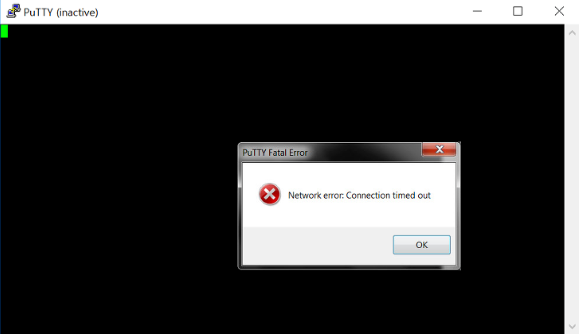
-
-
-
- 한참 찾다가 다시 실행해보니 오류가 안뜸 적용하는데 시간이 소요되나 봄..
- 이전에도 mobaxterm으로 사용했을 때에도 저 에러가 많이 났었는데 다시 켜보면 되는 경우가 대다수
- 한참 찾다가 다시 실행해보니 오류가 안뜸 적용하는데 시간이 소요되나 봄..
-
-
'aws' 카테고리의 다른 글
| [AWS] EC2 Oracle 설치과정 (0) | 2020.07.01 |
|---|---|
| [aws] EC2 인스턴스 중지 (0) | 2020.04.25 |
| AWS Webservice[EC2] 정리 (0) | 2020.03.08 |
| cloud computing (0) | 2020.03.08 |
| aws ubuntu oracle download (0) | 2020.02.28 |
댓글
공지사항
최근에 올라온 글
최근에 달린 댓글
- Total
- Today
- Yesterday
링크
TAG
- 구조체
- Stack
- Java
- react
- 교착상태
- BFS
- 이진탐색
- 소프트웨어
- stackframe
- 동적프로그래밍
- server side rendering
- C
- 자료구조
- 배열
- dfs
- 병행프로세스
- 클래스
- 운영체제
- 인접리스트
- 스텍
- 재귀함수
- 퀵정렬
- 입출력장치
- javascript
- 세마포어
- 최단경로
- C++
- 인접행렬
- client side rendering
- 알고리즘
| 일 | 월 | 화 | 수 | 목 | 금 | 토 |
|---|---|---|---|---|---|---|
| 1 | ||||||
| 2 | 3 | 4 | 5 | 6 | 7 | 8 |
| 9 | 10 | 11 | 12 | 13 | 14 | 15 |
| 16 | 17 | 18 | 19 | 20 | 21 | 22 |
| 23 | 24 | 25 | 26 | 27 | 28 | 29 |
| 30 |
글 보관함
